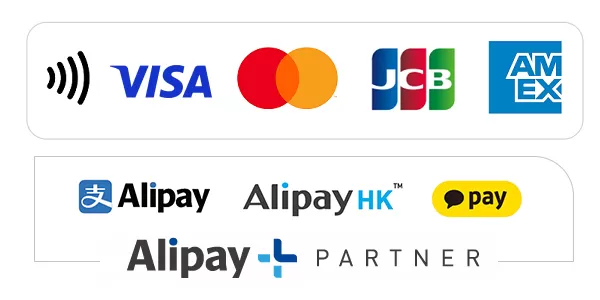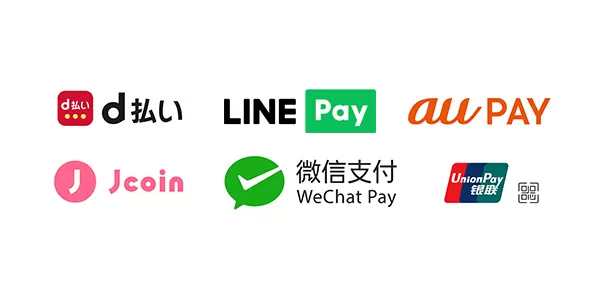データを復旧・救出するには?
パソコンには人それぞれ大切なデータが入っています。ある日突然パソコンが故障、HDDが損傷してデータを読み込めなくなったり、消えてしまったりしたらどうしたらよいのでしょうか。データの復旧・救出には迅速な対応と的確な作業が求められます。本記事では、データが破損する原因や、不具合が生じたときの対処方法について解説します。
1. データの復旧と救出の違い
パソコンのデータを元に戻すのに、復旧や救出という言葉がよく使われます。一見同じ意味で使われることが多い二つの言葉は、それぞれ意味が分けられています。

1-1. データ復旧とは
データ復旧はHDDの不具合によりデータが破損、パソコンの水濡れや落下などによってHDDにダメージが及んでしまったときに使います。
何らかの原因でデータが消える、まともに取り出せないというときにデータ復旧を行います。
1-2. データ救出とは
データ救出は、データ自体は無事であるときに使う言葉です。パソコン本体が故障して電源が入らなかったり、液晶画面が壊れて正常な操作ができなかったりする場合です。パソコンだけが動かないときはデータが正常に残っていることが多く、操作できないパソコンからデータをほかの媒体に移したりすることで救出できます。
2. データ(HDD)が故障する原因
パソコンが故障、HDDが破損してデータが取り出せなくなる原因は主に2つあります。物理障害と論理障害です。

2-1. 物理障害
HDDに直接衝撃が加わることで起こる障害が物理障害です。落下や水濡れ、静電気でも障害が起こります。また、長年使い続けているパソコンではHDDの部品が消耗することにより、動かなくなることもあります。
HDDから異音や異臭がする場合は、経年劣化による損傷を疑いましょう。物理障害が起きると自力でデータを取り出すことは難しいとされており、データの取り出しには専門業者に依頼する必要があります。
2-2. 論理障害
システムの不具合によりデータが書き込まれなかったり、初期化や誤作動による削除、ウィルスに感染したりすることで正常に動作しなくなるのが論理障害です。この場合はHDDが破損しておらず、データがちゃんと残っていることが多くあります。そのため論理障害の程度によっては、復旧ソフトを使うなどして元に戻すことも可能です。しかし、ウィルスの感染でデータが破損していると復旧できないこともあります。
3. 破損したHDDからデータを復旧・救出する方法
物理障害と論理障害によってもデータの復旧・救出の仕方は異なります。ここでは主なデータの復旧・救出方法を紹介します。

3-1. 外付けHDDにデータを移す
パソコンが動く状態なら、外付けHDDを使用してデータの救出が可能です。状況が悪化してデータが破損する前に素早く作業をしましょう。データの量が膨大だとコピーするのに時間がかかります。時間がかかるほどHDDの負担になるため、普段から外付け機器にバックアップを取るようにしておくと、作業時間の短縮になります。データのコピーを確認したら故障したHDDの交換や、システムの再インストールなどの復旧作業を行いましょう。
3-2. HDDをパソコンから取り外す
パソコンが起動せず、何も操作できないという状態ならHDDをパソコンから取り外す方法があります。この方法はパソコンが故障しており、HDDが破損していないときに有効です。取り外したHDDは変換ケーブルを使用して、ほかの正常なパソコンとつなぐことでデータを移すことが可能です。HDDを取り出すときは必ず電源を切り、ACアダプターも抜きましょう。ノートパソコンならバッテリーも外してください。ほかのパソコンにつないでもデータを読み込まないときは、HDDが破損しているかもしれません。そうなると専門業者によるデータの復旧が必要です。
3-3. データ復旧ソフトを使う
データ復旧ソフトは使用に制限のある無料のものや、膨大なデータを短時間で復旧できる有料のものなどさまざまあります。復旧したいデータの種類や量に合わせて選びましょう。データ復旧ソフトは比較的程度の軽い論理障害に有効で、物理障害には向きません。また、データ復旧ソフトを使うと復旧とコピーでHDDに大変負荷がかかります。HDDの状態によっては、さらに悪化して復旧が困難になる可能性があることも知っておきましょう。ウィルス感染が疑われる場合は、むやみにソフトを使わず専門業者に依頼してください。
3-4. 専門業者に任せる
データを安全に復旧・救出したいなら、専門業者に作業を依頼するのが一番安心です。パソコンに詳しくない人や自力でデータの復旧や救出ができないときは、専門知識と高い技術力を持つ業者に任せましょう。専門業者でもHDDの状態によってはデータの復旧・救出ができないこともあります。状態を悪化させないためにも、不具合を感じたら早急に相談することが大事です。
4. パソコンメーカーとデータ復旧・救出専門業者の違い

パソコン本体や内蔵HDDが故障した際、パソコンメーカーに修理依頼をすればいいのでは?という人もいます。故障したものを修理するだけであれば、メーカーに依頼するのも構いません。しかしパソコンメーカーはあくまでも修理や交換をするだけで、データの復旧や救出のサポートはしてくれません。
「修理を依頼したら初期化されて、データが何も入っていない状態で戻ってきた」という事態はよくあります。そのため、データの復旧や救出を希望するなら専門業者に任せるようにしましょう。専門業者によっては、パソコン自体の修理や交換を一緒に行ってくれるところも多くあります。
5. まとめ
パソコンやHDDが壊れてしまっても、早急に対処すればデータを取り戻せる確率は高くなります。自力でも復旧や救出は可能であるものの、作業に自信がなかったりどこが壊れているのか分からなかったりする場合は危険です。今よりも状態が悪化する可能性もあるため、素早く対応できる専門業者に作業を任せましょう。
京都市北区の「エムシステム」は、パソコンを始めスマホやタブレットの修理・交換を行っております。大切なデータの復旧・救出もお任せください。経験豊富なスタッフが、どんなメーカーやOSにも対応いたします。ウィルス・マルウェア駆除も行っており、お客様の大切なパソコンとデータをしっかりお守りいたします。ご予約の方も飛び込みでご来店の方も大歓迎です。出張サポートもしておりますので、ぜひともお気軽にご相談ください。
料金表
| 診断料金 |
¥550
|
– |
|---|---|---|
| 出張料金 |
¥3,300
|
来店される場合は不要でございます |
| 基本料金 |
¥3,300
|
1時間以内で設定・修理できるもの ※以下の作業は別途費用がかかります。 |
| 作業内容 | 料金 | 詳細 |
|---|---|---|
| 障害レベル Ⅰ |
¥16,500~
|
HDDに物理的な異常はないが、データに異常が生じてアクセス出来ないものや、削除ファイルを復元する場合に該当 |
| 障害レベル Ⅱ |
¥110,000~
|
HDDの異常が原因でデータにアクセス出来ないものからデータを復元する場合に該当 |
| 障害レベル Ⅲ |
¥330,000~
|
重度の障害が発生している場合に該当(HDD開封処置・基板修復・暗号化解読が必要な場合など) |
| データバックアップ |
¥13,200~
|
起動しないパソコンなどのHDDから必要なデータを抽出し保存します。(HDDに異常が無い場合) |
※上記以外の作業内容もご対応可能でございます。その都度お見積りさせていただきますので、ご相談ください。
※表示価格は税込です。